Windows 10 har en skærm i høj opløsning, som kan forårsage ' Problem med sløret skrifttype ”. Din skærm kan have sløret tekst på grund af forkerte skaleringsindstillinger eller at ClearType er deaktiveret. Selvom du stadig kan læse alt på skærmen, bliver Windows-brugeren nogle gange frustreret. Dette problem kan dog løses gennem indstillingspanelet og også kontrolpanelet.
Denne blog vil tilbyde flere rettelser til 'sløret skrifttypeproblem' i Windows 10.
Sådan rettes/løses Windows 10 'sløret skrifttypeproblem'?
For at løse problemet med sløret skrifttype i Windows 10, prøv følgende rettelser:
Metode 1: Skift skaleringsindstillingerne
Skalering er refereret til størrelsen af indholdet på din skærm målt i pixels. Denne funktion kan bruges ved at forbedre dit systems skrifttypelæsbarhed.
For at ændre skaleringsindstillingerne manuelt ved at følge de detaljerede trin-for-trin instruktioner nedenfor.
Trin 1: Åbn Indstillinger
Tryk på ' Windows+I '-knappen for at åbne ' Indstillinger ' app:
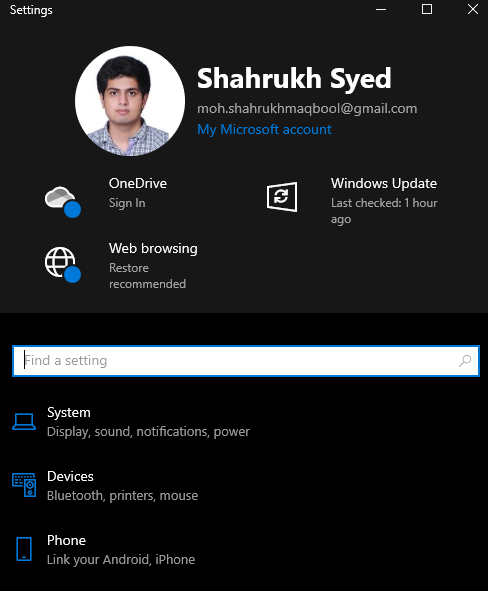
Trin 2: Åbn 'System'-kategorien
Vælg ' System kategori:
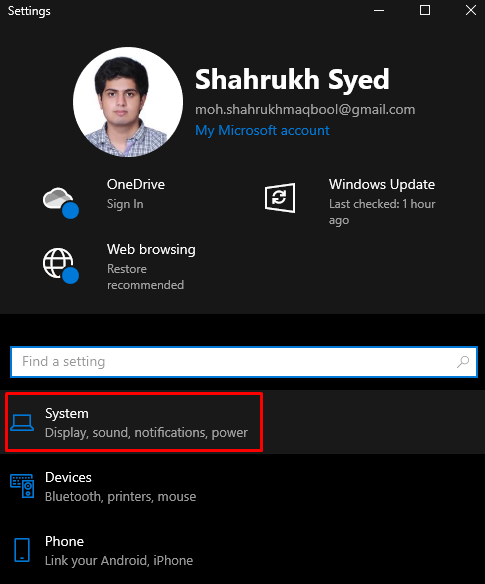
Trin 3: Vælg 'Vis'
Vælg ' Skærm ” fra venstre sidepanel:
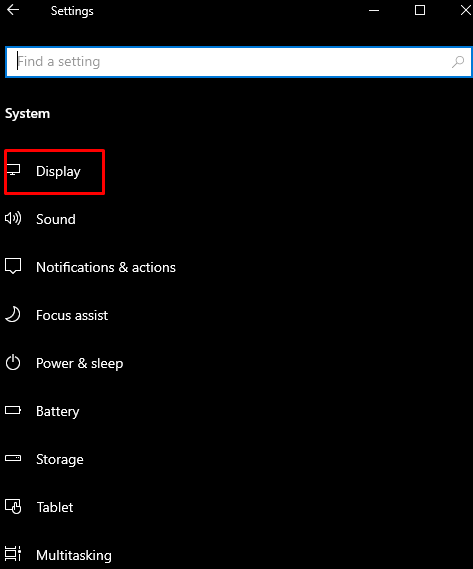
Trin 4: Åbn 'Avancerede skaleringsindstillinger'
Klik på ' Avancerede skaleringsindstillinger ' som vist nedenfor:

Trin 5: Indtast skaleringsstørrelsen
Under ' Brugerdefineret skalering ” sektion, skal du indtaste den tilpassede skaleringsstørrelse:
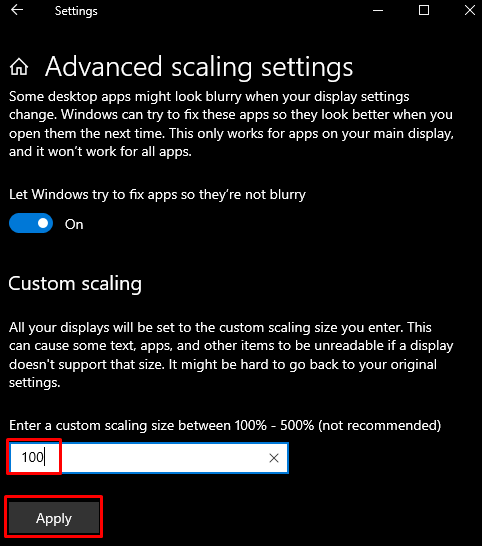
Metode 2: Skift skalering gennem indstillingspanelet
Skift gennem indstillingspanelet ved at åbne ' Indstillinger '-appen og navigere til ' Avancerede skaleringsindstillinger ” som tidligere omtalt. Skift nu til den nedenfor fremhævede skifteknap:
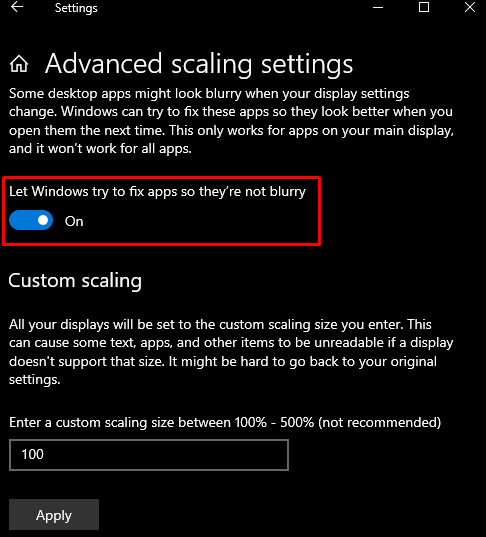
Metode 3: Brug kontrolpanelet
Du kan justere dine systemindstillinger for at få det bedste udseende ved hjælp af kontrolpanelet.
Trin 1: Åbn Systemegenskaber
Skriv ' sysdm.cpl ” i feltet Kør og tryk på enter for at åbne Systemegenskaber:
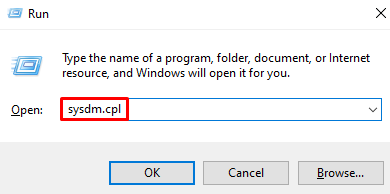
Trin 2: Gå til fanen 'Avanceret'.
I nedenstående vindue skal du omdirigere til den fremhævede fane:
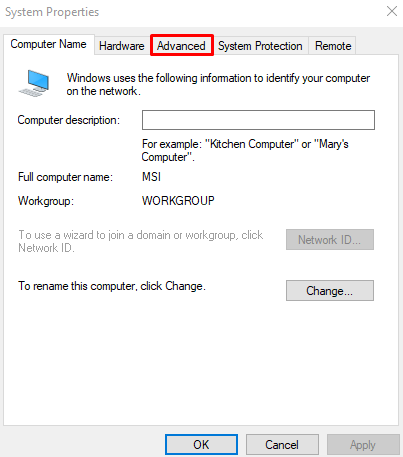
Trin 3: Åbn Indstillinger
Under ' Ydeevne ' i nedenstående faneblad, tryk på ' Indstillinger ” knap:
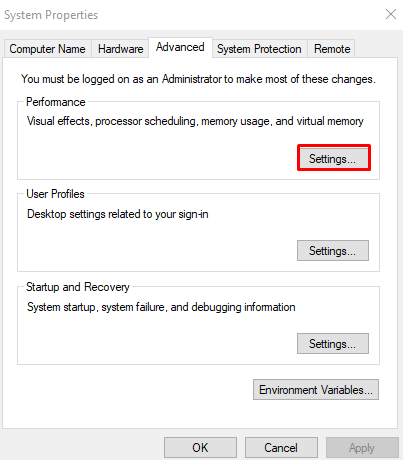
Trin 4: Juster for det bedste udseende
Klik på ' Juster for det bedste udseende ' Radio knap:
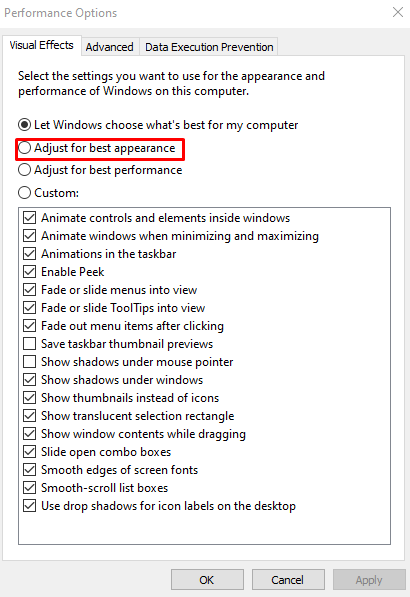
Metode 4: Brug ClearType
ClearType er designet af Microsoft for at forbedre kvaliteten af teksten på vores skærme. Du kan bruge ClearType ved at følge de givne instruktioner.
Trin 1: Åbn “ Juster ClearType-tekst ”
Åbn ' Juster ClearType-tekst ” app ved at bruge menuen Start:
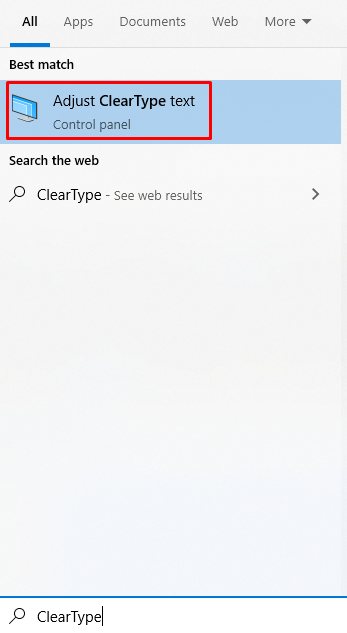
Trin 2: Slå ClearType til
Marker ' Slå ClearType til ” afkrydsningsfelt:
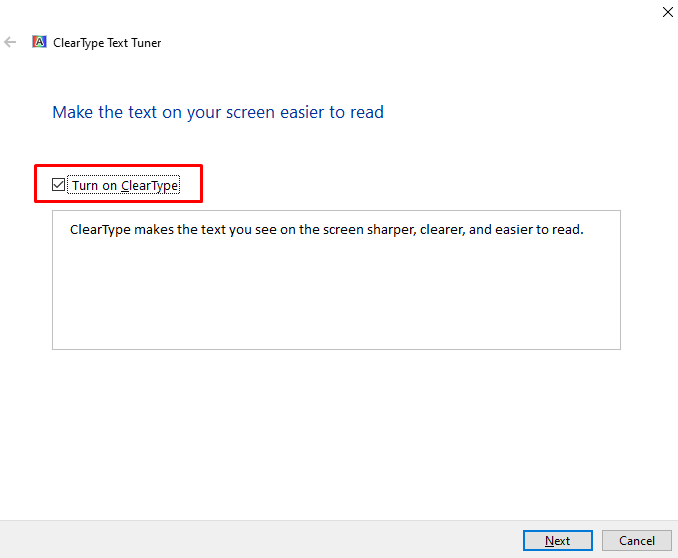
Trin 3: Afslutning
Følg instruktionerne på skærmen, indtil processen er færdig:
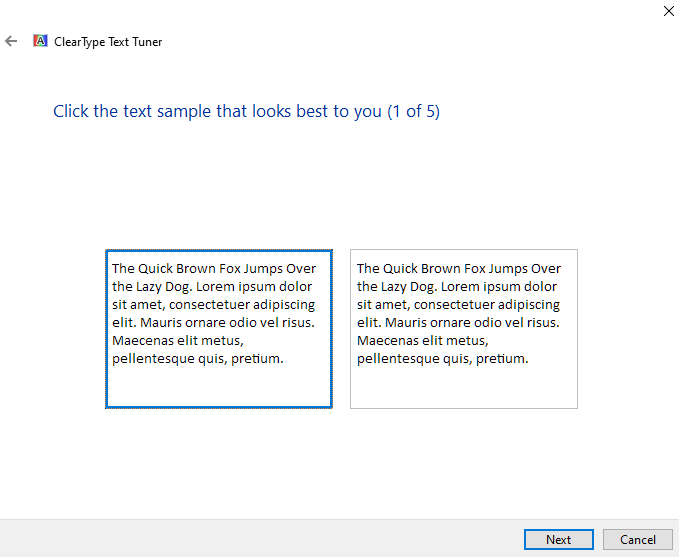
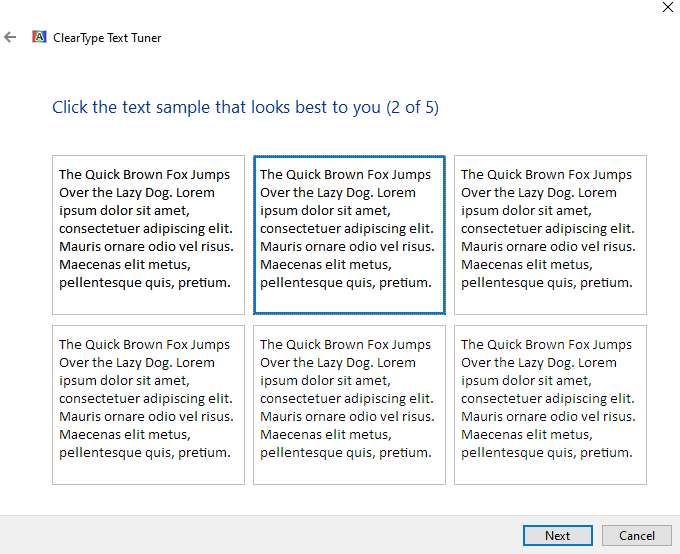
Til sidst skal du genstarte dit system og nyde den forbedrede læsbarhed af teksten.
Konklusion
Det ' Problem med sløret skrifttype ” i Windows 10 kan rettes ved at følge forskellige metoder. Disse metoder omfatter ændring af skaleringsindstillingerne, ændring af panelet Indstillinger, brug af kontrolpanelet eller brug af ClearType. Denne blog tilbød flere løsninger til at løse det nævnte slørede skrifttypeproblem i Windows.